Windows10系统安装详细图文教程
- 分类:Win10 教程 回答于: 2022年10月27日 09:15:00
工具/原料:
系统版本:windows10系统
品牌型号:联想小新air15
软件版本:ultraISO工具+1个8g以上的空白u盘
方法/步骤:
一、Windows 10系统镜像下载
我们可以直接在msdn官网(msdn.hk/6/719/ )上下载Windows镜像文件,系统纯净;以Windows 10 企业版 64位为例,下载地址:msdn.hk/html/2015/1551.html ,复制下载链接到迅雷即可。
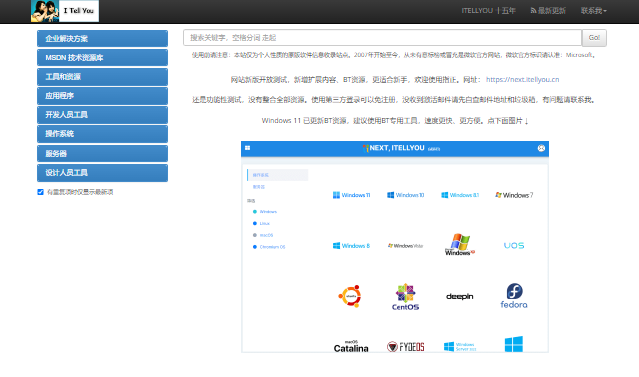
二、制作U盘启动盘
1、首先自行在电脑上查找下载并安装ultraISO软碟通工具,输入注册码注册使用。
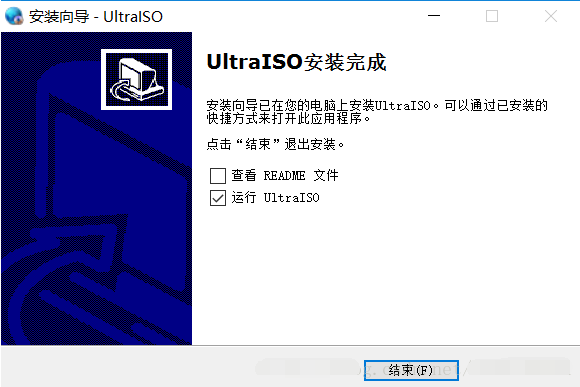
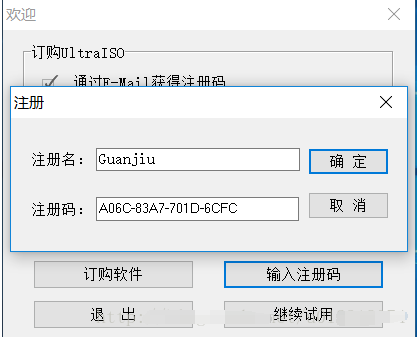
2、插入U盘到电脑,打开UltraISO,点击“文件”,选择“打开”。

3、在对话框中选择刚下载的win10系统镜像文件,点击“打开”。
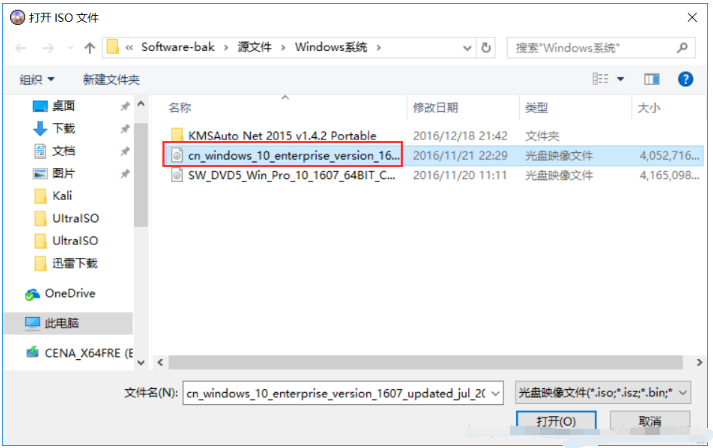
4、点击“启动”,选择“写入硬盘映像”。
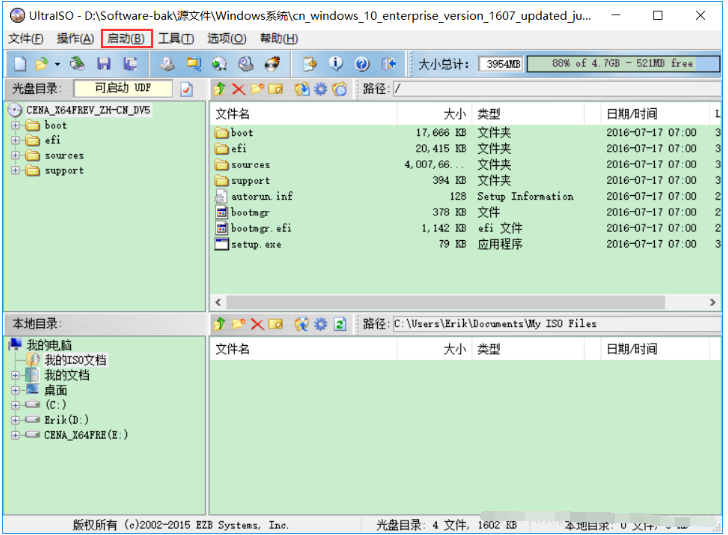
5、在弹出的对话框中查看“硬盘驱动器”所选盘符,默认会选择刚插入的U盘,没有的话就自己手动选择,其余选项默认即可。
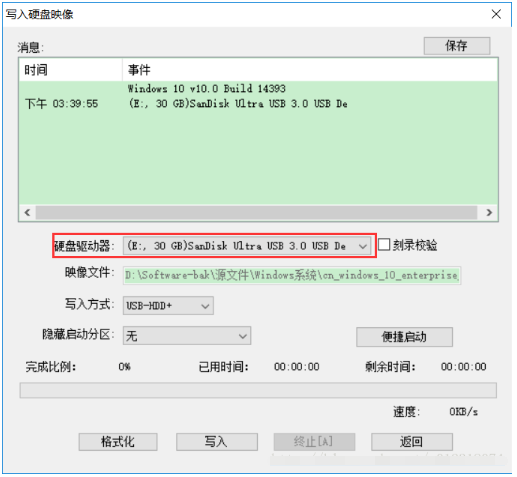
6、点击“格式化”进行格式化U盘(U盘内资料需提前备份),“文件系统”选择“FAT32(默认)”,点击“开始”,等待格式化完成后点击“确定”并关闭。
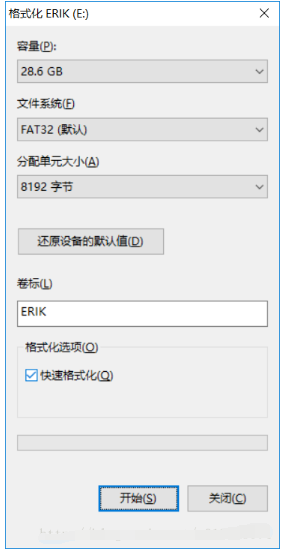
7、点击“写入”,由于U盘文件已经备份并格式化,点击“是”即可。
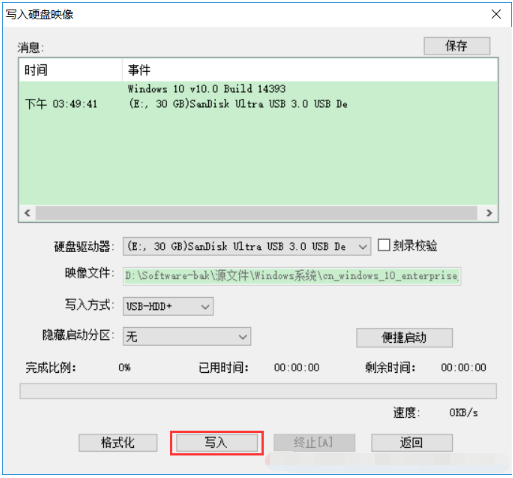
8、这时软件会将系统文件写入U盘,当出现“刻录成功!”信息后说明U盘启动盘已经制作完成,点击“返回”退出即可。
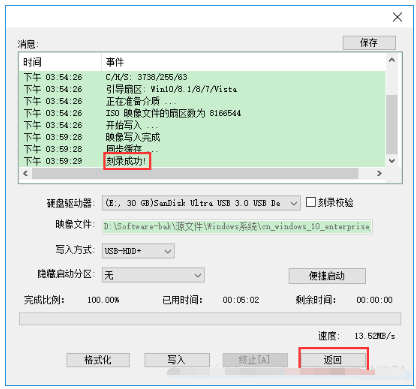
三、启动安装Windows 10 系统
1、将制作好的U盘启动盘插入需要安装系统的电脑上,重启电脑,在出现Lenovo界面时按F12进入bios(重启时可以一直快速按着F12),使用“↓”选择“USB HDD”,按“Enter”进入。
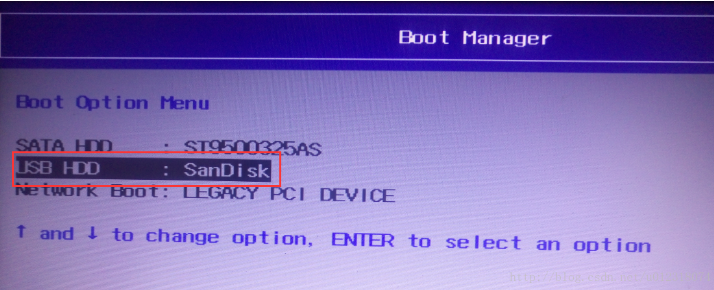
2、出现系统安装对话框,默认设置点击“下一步”继续‘。
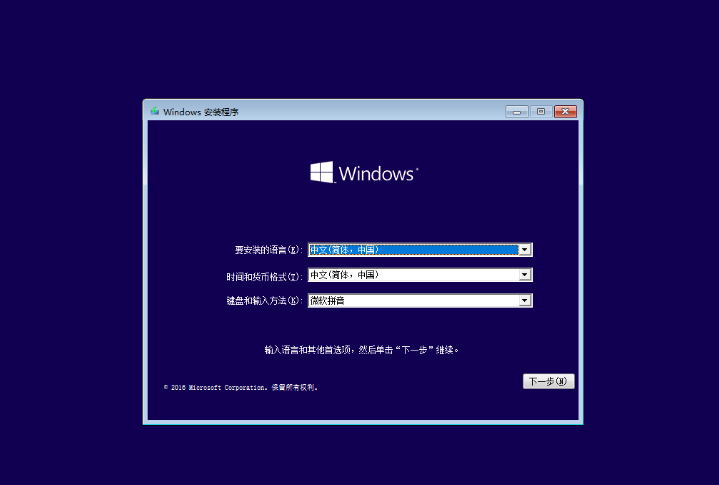
3、点击“现在安装”。
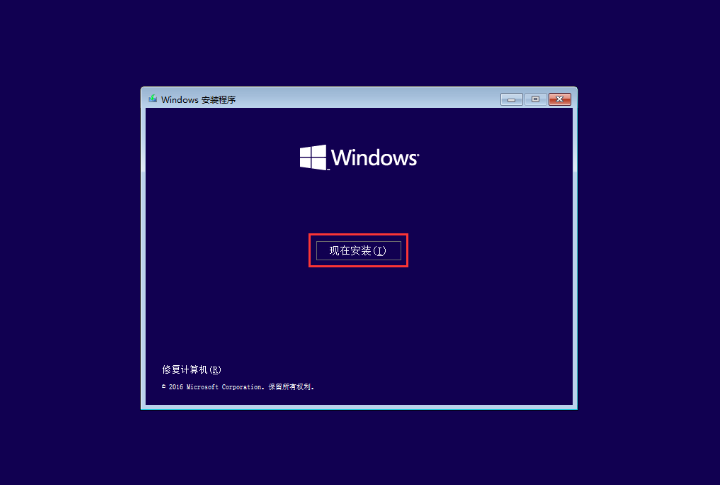
4、接受许可条款进入下一步,点击“自定义”选项。
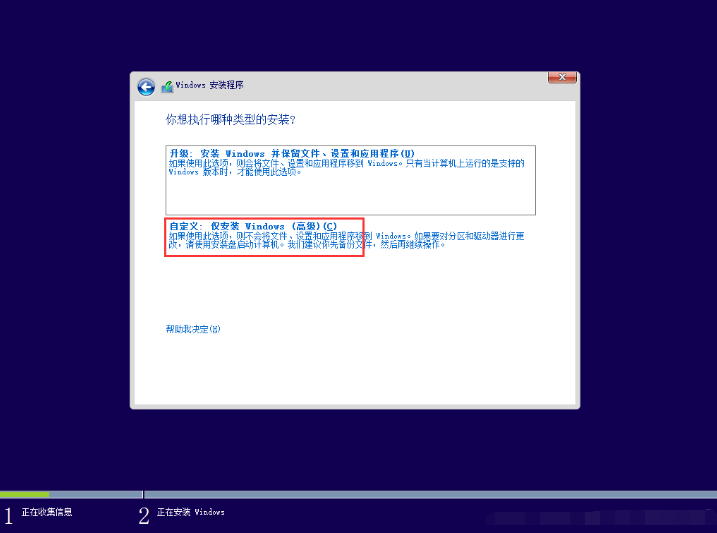
5、选中“驱动器 0 分区2”,点击“格式化”进行格式化,这是需要安装操作系统的盘,也就是安装好系统后的C盘,若之前电脑内其它盘有文件,不要动,只需将这一个盘格式化即可,安装好系统后其它盘的文件还存在。
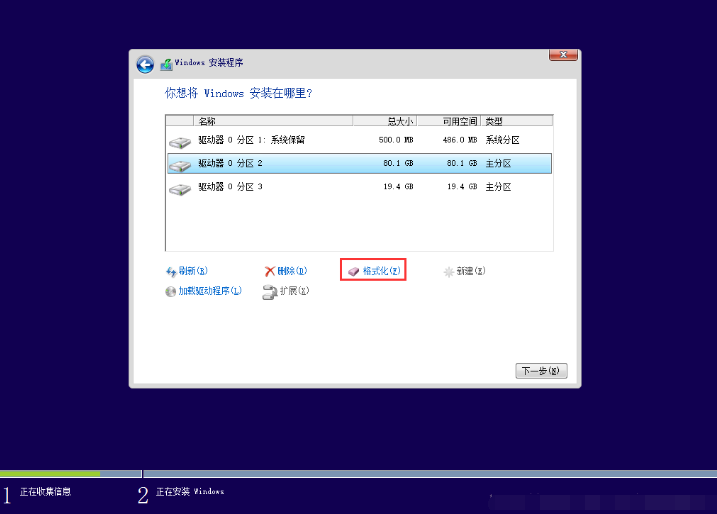
6、点击“下一步”。
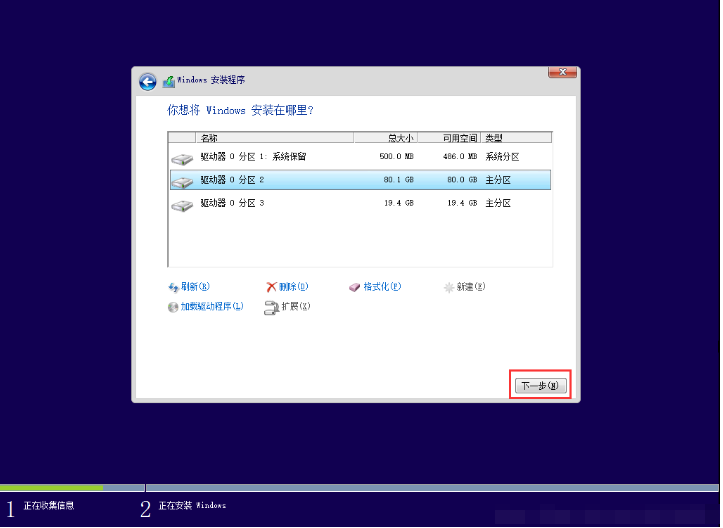
7、此时系统会自动安装Windows10系统,完成后会出现重启界面,拔掉U盘,让其自动重启。
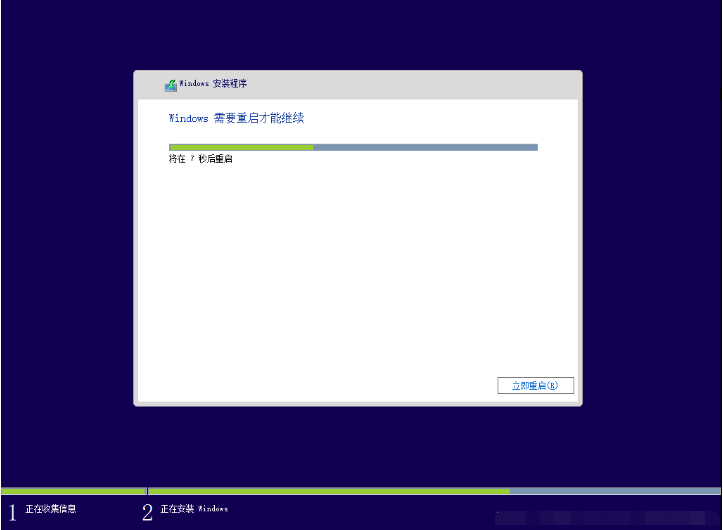
8、重启后会进入“快速上手”设置界面,选择“自定义”选项。
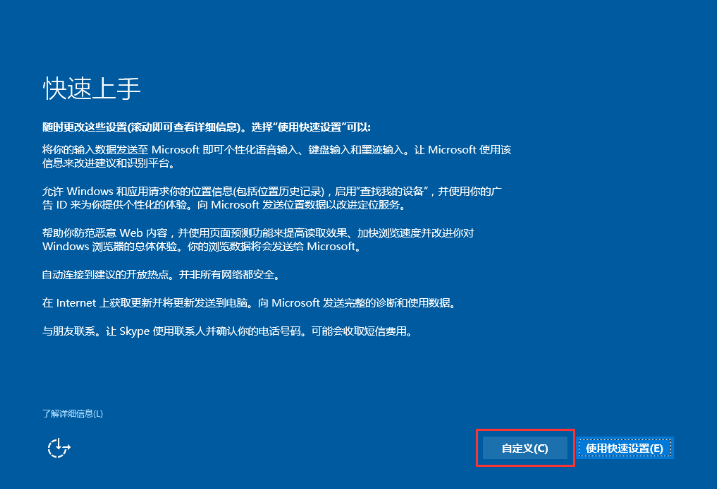
9、建议将以下选项都设置为“关”,点击“下一步”,同样设置为“关”,如果自己需要也可以保持默认开启。
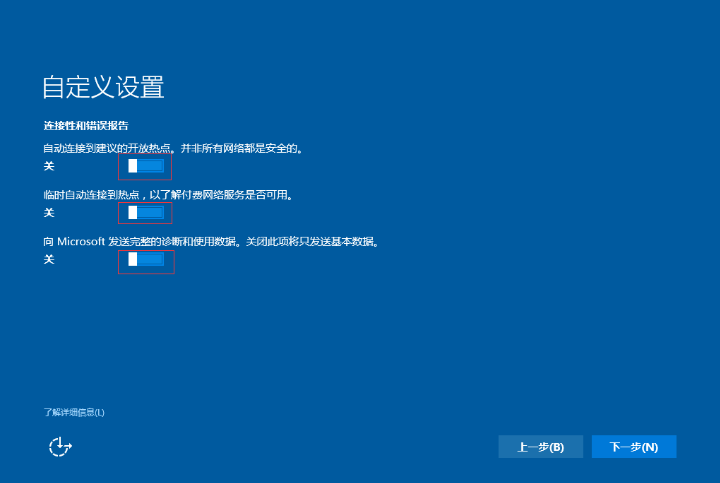
10、选择“加入本地Active Directory域”,点击“下一步”。
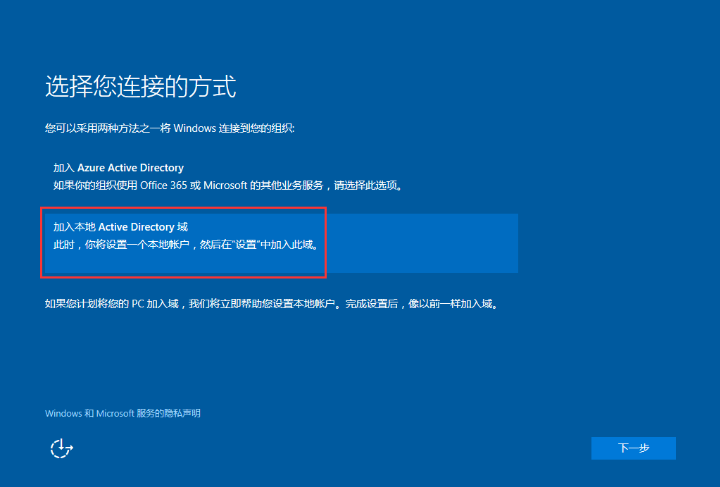
11、设置用户名和密码,建议用户名为英文,最好使用密码,有效保障电脑数据安全。
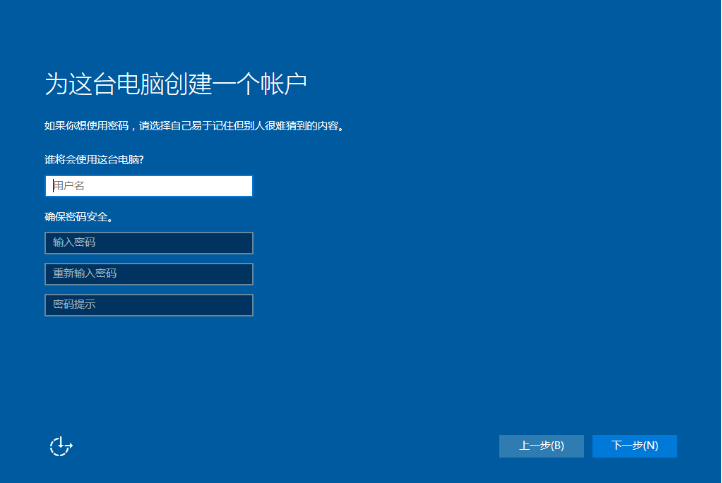
12、小娜语音助手可以开启,可进行语音操作等,点击“启用Cortana(小娜)”。
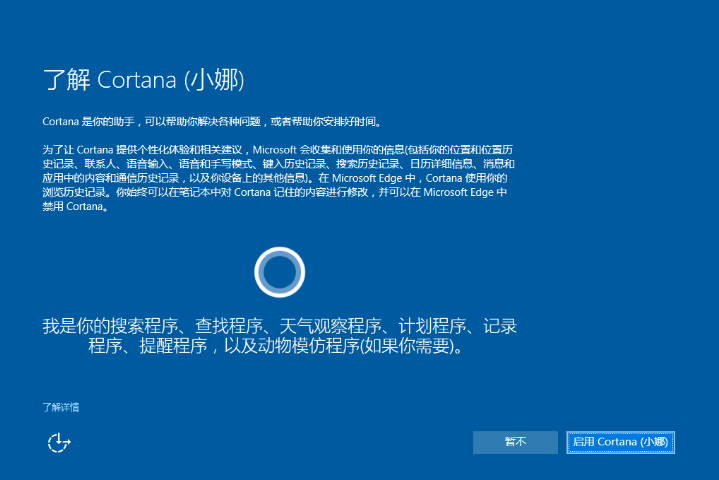
13、等待设置生效,最后进入新系统桌面就是安装完成了。
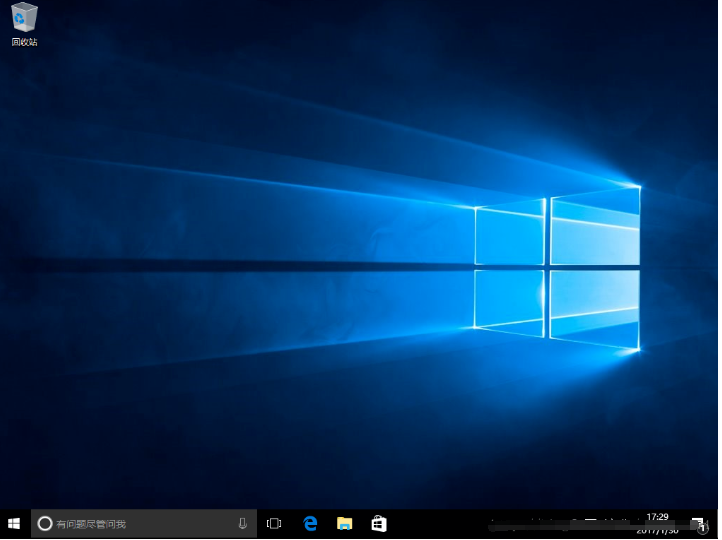
拓展知识:使用小白装机工具快速制作启动盘安装原版windows10
如果觉得使用上述方法步骤比较繁琐,那么小编给大家推荐更加容易操作的方法,该方法无需下载系统镜像,只需制作好启动盘进入pe系统,小白一键重装系统软件便会自动完整安装原版win10系统的步骤。详细的步骤参照:小白u盘重装win10系统教程。
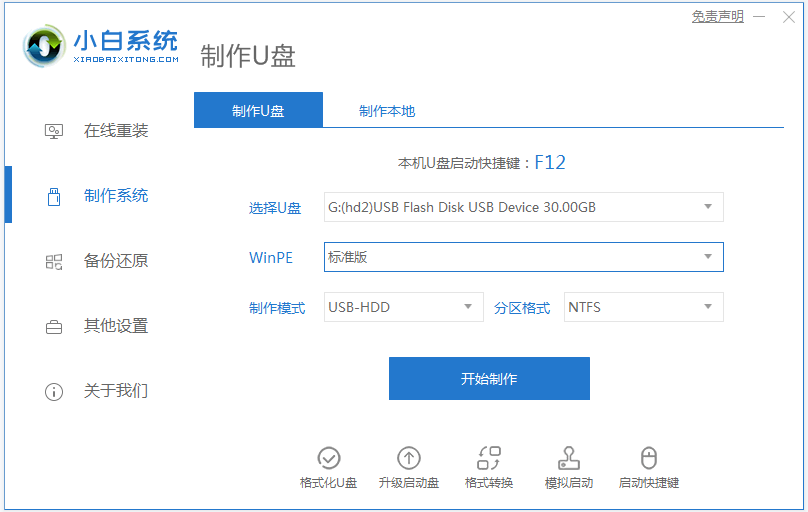
注意事项:在安装前备份好c盘重要资料避免丢失。
总结:
以上便是Windows10系统安装详细图文教程,借助ultraISO工具即可完成制作启动盘,启动进入完成win10安装步骤的操作,方法不难,有需要的小伙伴可参照教程操作。
 有用
26
有用
26


 小白系统
小白系统


 1000
1000 1000
1000 1000
1000 1000
1000 1000
1000 1000
1000 1000
1000 1000
1000 1000
1000 1000
1000猜您喜欢
- win10下进入pe系统操作方法2020/01/16
- 小白系统重装大师win10系统重装步骤..2022/07/23
- win10 ios镜像怎么用u盘装2022/03/03
- 联想笔记本电脑重装系统win10的教程..2022/07/15
- windows产品密钥有哪些的分享..2021/10/16
- windows10运行快捷键是什么的介绍..2021/11/14
相关推荐
- win10激活步骤2022/07/05
- 小编教你win10更新失败怎么办..2017/08/28
- 系统重装怎么装win10教程2022/05/10
- win10升级1909版本重启黑屏怎么办..2022/02/04
- 好用的win10安装工具下载使用方法..2021/10/25
- 图文详解win10镜像安装2019/02/12

















